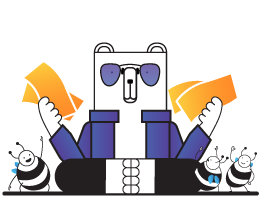Kako prilagoditi WordPress temo?
Uspešno ste namestili brezplačno ali plačljivo temo za WordPress, ki vas je navdušila, in začeli z vnosom vsebin, kar naenkrat pa opazite, da vas nekaj moti. Nekateri prispevki bi potrebovali dodatno sliko v glavi, ne bi želeli, da se povezave podčrtajo, ampak spremenijo barvo, v nogi je predvideno mesto za logotip, ampak vi bi pod njega radi vnesli še besedilo. Težava: avtor brezplačne teme noče nič slišati o popravkih, avtor plačljive pa morda nima časa. Kaj zdaj? V tem prispevku vas bomo naučili, kako pravilno pristopiti k spreminjanju tem za WordPress.
Največja napaka, ki jo lahko napravite pri uveljavljanju popravkov je, da neposredno spreminjate temo. Če tako spremenjeno temo posodobite, boste izgubili vse popravke in vnesti jih boste morali znova. Če razmišljate o tem, da spremenjene teme enostavno ne bi posodabljali, si preberite kako zaščititi vašo namestitev WordPressa pred vdori in hitro si boste premislili. Rešitev, s katero boste lahko temo nemoteno posodabljali in vseeno uživali v popravkih, je uporaba podrejenih tem.
Kako ustvariti podrejeno temo?
V mapi s temami wp-content/themes/ morate najprej ustvariti podmapo, ki bo vsebovala datoteke podrejene teme. Za lažje vzdrževanje je priporočljivo, da mapo poimenujete tako, da k imenu mape nadrejene teme pripnete -child (npr. ideaz-child). V ustvarjeni mapi morate nato ustvariti vsaj dve datoteki: style.css in functions.php.
Datoteka style.css vsebuje prilagoditve videza, za vklop teme pa mora nujno vsebovati naslednjo glavo s pari ključ:vrednost kot je navedeno v primeru kode. Načeloma je vseeno, v kaj spremenite vrednosti, le vrednost Template mora biti poimenovana z imenom mape nadrejene teme (v našem primeru je to ideaz).
Theme Name: Ideaz child
Template: ideaz
Author: Spletna agencija Ideaz
Description: Prilagojena tema Spletne agencije Ideaz.
Version: 1.0 pre-alpha
Datoteka functions.php vsebuje PHP kodo, ki skrbi za nalaganje slogovnih predlog nadrejene teme ter morebitne druge popravke. Za pravilno nalaganje vseh potrebnih datotek mora vsebovati kodo, ki je navedena v zgledu.
Enako kot v zgornjem primeru morate tudi tukaj spremeniti vrednosti ideaz in ideaz-child v imena map nadrejene in podrejene teme.
<?php
function popravki_nadrejene_teme() {
wp_enqueue_style( ‘ideaz’, get_template_directory_uri() . ‘/style.css’ );
wp_enqueue_style( ‘ideaz-child’, get_stylesheet_directory_uri() . ‘/style.css’, array( ‘ideaz’ ));
}
add_action( ‘wp_enqueue_scripts’, ‘popravki_nadrejene_teme’ );
?>
Vklop teme, vnašanje prilagoditev in ustvarjanje dodatnih predlog
Če ste pravilno izvedli zgornje korake, bi se vam morala v meniju za prilagoditev Videza prikazati možnost za vklop podrejene teme. Kliknete lahko na predogled in če je vse v redu, jo lahko tudi aktivirate. Zapomnite si, da boste ob vklopu morda morali znova ustvariti nekatere menije. Sedaj, ko smo obdelali enostavnejši del, vas čaka težji del: vnašanje prilagoditev.
Popravke videza lahko vnašate kot kodo CSS v datoteko style.css, pazite le, da ne izbrišete zgoraj navedene glave. Popravke jedra nadrejene teme je priporočljivo vnesti v datoteko functions.php, zapomnite si le, da se functions.php podrejene teme naloži pred istoimensko datoteko nadrejene teme. V obeh primerih morate imeti v mislih, da prepisujete obstoječo kodo ali dodajate zmožnosti, zato ne kopirajte vse vsebine iz nadrejene teme.
Vse preostale datoteke predlog (page.php, single.php, front-page.php, itd.) se bodo prepisale z datoteko iz podrejene teme, zato je priporočljivo, da kot osnovo kopirate datoteko iz nadrejene teme. Ustvarite lahko tudi lastne, specifične datoteke predlog, ki jih nadrejena tema nima. V ta namen si oglejte WordPressov priročnik za hierarhijo predlog.
Potrebujete pomoč?
Zaradi velikega števili razpoložljivih vodnikov se zdi vnašanje popravkov enostavno, a naj vas ne zavede preveč. Napačno napisana koda lahko poruši strukturo strani ali pa bistveno upočasni nalaganje. Napačno postavljeno podpičje ali ukrivljeni zaklepaj vam lahko vzame ure časa, da odkrijete napako. Koda, prilepljena od drugod, lahko povzroči nepričakovane hrošče ali varnostne ranljivosti, ki jih vi morda ne boste opazili, zlikovci pa jih gotovo bodo. Ali ne bi raje čas, vložen v popravke, posvetili prodaji produkta in/ali iskanju novih idej za njegovo izboljšanje?
Kot ekipa z večletnimi izkušnjami na področju razvoja WordPress tem vam lahko katerokoli prilagoditev vnesemo hitro in transparentno, pri tem pa seveda zadevo dodobra preizkusimo (za več podrobnosti si oglejte naš delovni proces). Stopite v stik z nami, gotovo vam bomo lahko kako pomagali.